Mac上的Dock栏不够用?MultiDock 来帮你!
149 2023-10-23用 Mac 的时候,屏幕底下的 Dock 栏是必不可少的工具,可以将一些常用的软件放在这里,方便使用。但是时间一长,你会发现,Dock 栏放满了需要经常调用的软件图标,变的密密麻麻,突然觉得好像找起来也不是很方便了。别担心,这个时候你就需要MultiDock 这样的系统辅助软件来帮忙啦。
创建无限数量的Dock
MultiDock 是一个简单的应用程序,可以帮助用户创建多个 Dock 来组织常用的应用程序,文档和文件夹。
这些 Dock 栏位置可以固定在屏幕四个边缘,也可以设置为悬浮在屏幕任意位置,由用户随时拖拽位置。
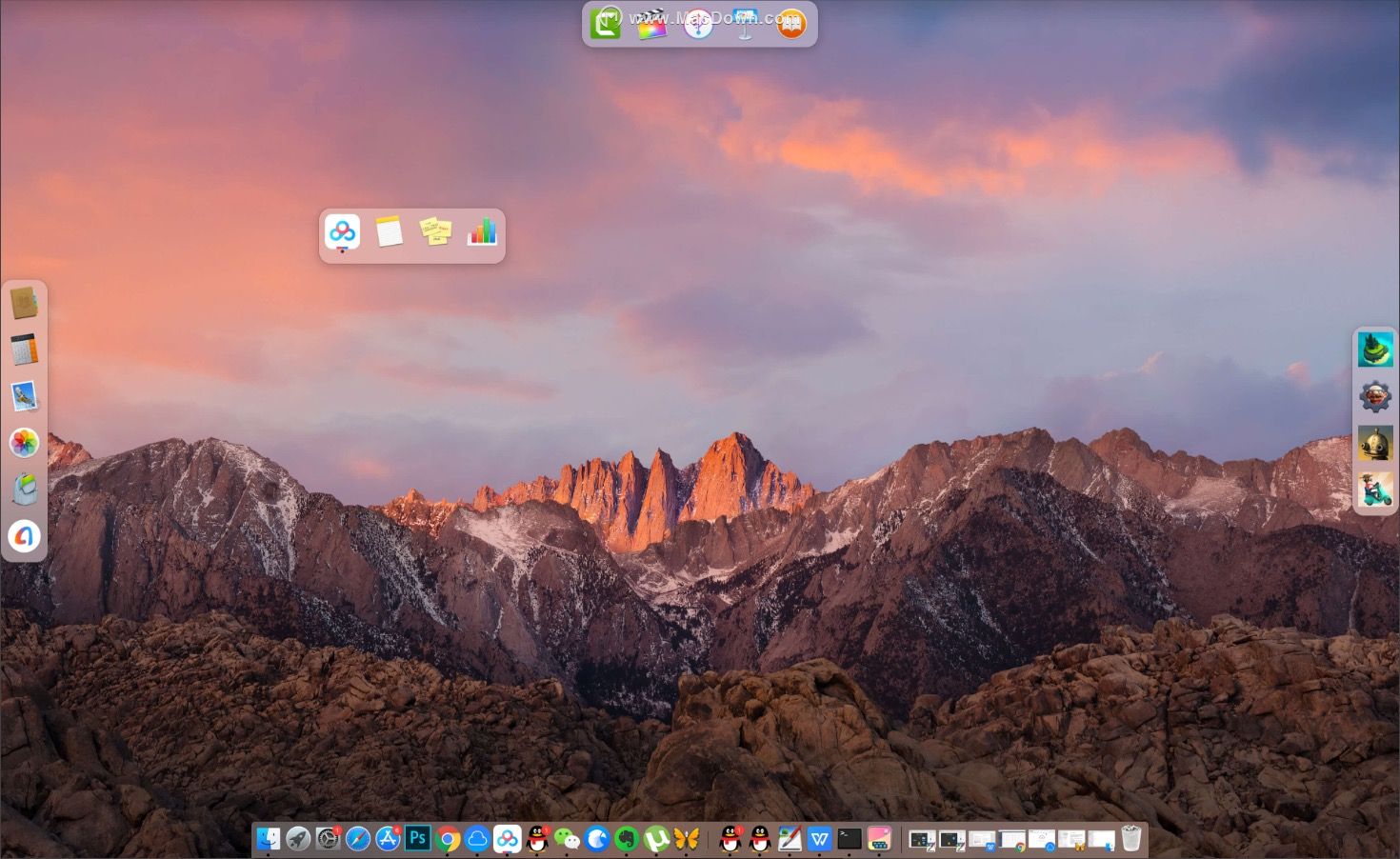
在每一个创建的 Dock 上你都可以随时拖动 App 添加进来,也会像系统 Dock 栏一样,通过 App 下面的圆点表示正在运行的应用程序,还可以拖放更改图标的位置。
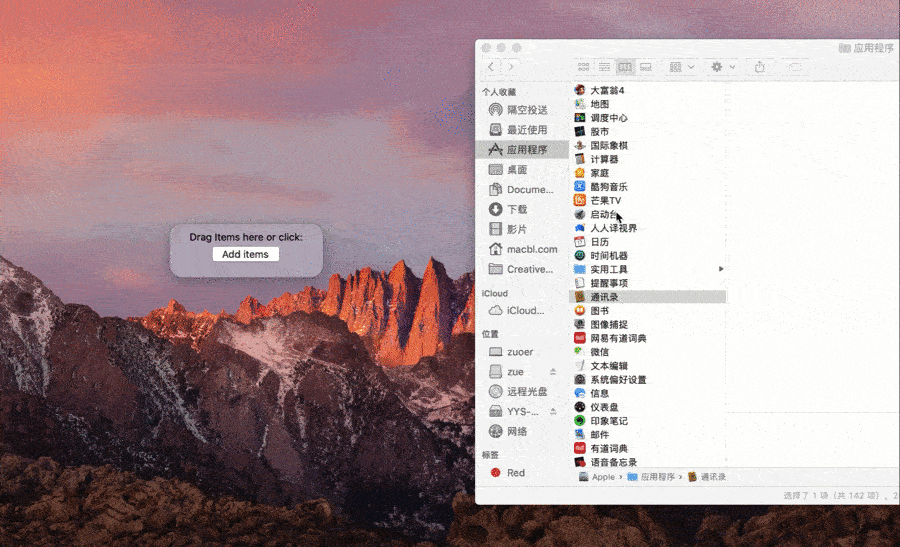
添加了多个 Dock 之后,系统的 Dock 就不会变得图标超小,密密麻麻的了。还可以将应用类型分门别类,更方便使用。大家操作的时候,可以根据自己的实际情况,如果觉得屏幕边缘的 Dock 会影响一些软件的日常操作,或者影响桌面放置的文件,可以添加一些悬浮的 Dock,随时拖拽移动。
自定义设置
在创建的 Dock 栏上右击,选择「Panel Preferenses」,在这个设置面板中,可以进行多项自定义设置:
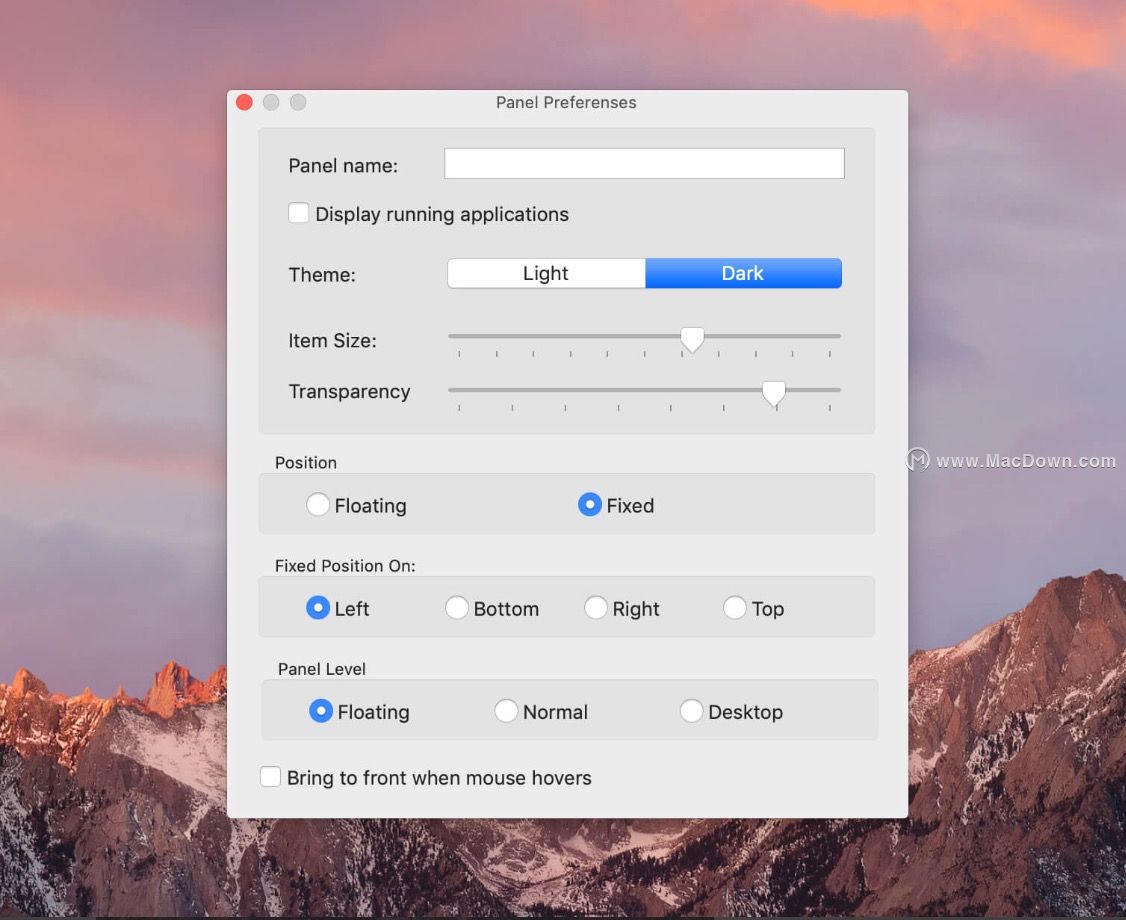
Panel name:设置该 Dock 栏的名称;
Theme:设置浅色(Light)和深色(Dark)模式;
Item Size:调整 Dock 栏的大小;
Transparency:调整 Dock 栏的透明度;
Position:选中 Floating 代表设置为悬浮 Dock 栏;选中 Fixed 代表设置为固定在屏幕边缘的 Dock 栏;
Fixed Position On:该选项是在上面的「Position」选中「 Fixed」的时候才有作用,四个选项分别表示将 Dock 栏固定在屏幕的左边(Left)、底部(Bottom)、右边(Right)、顶部(top)。
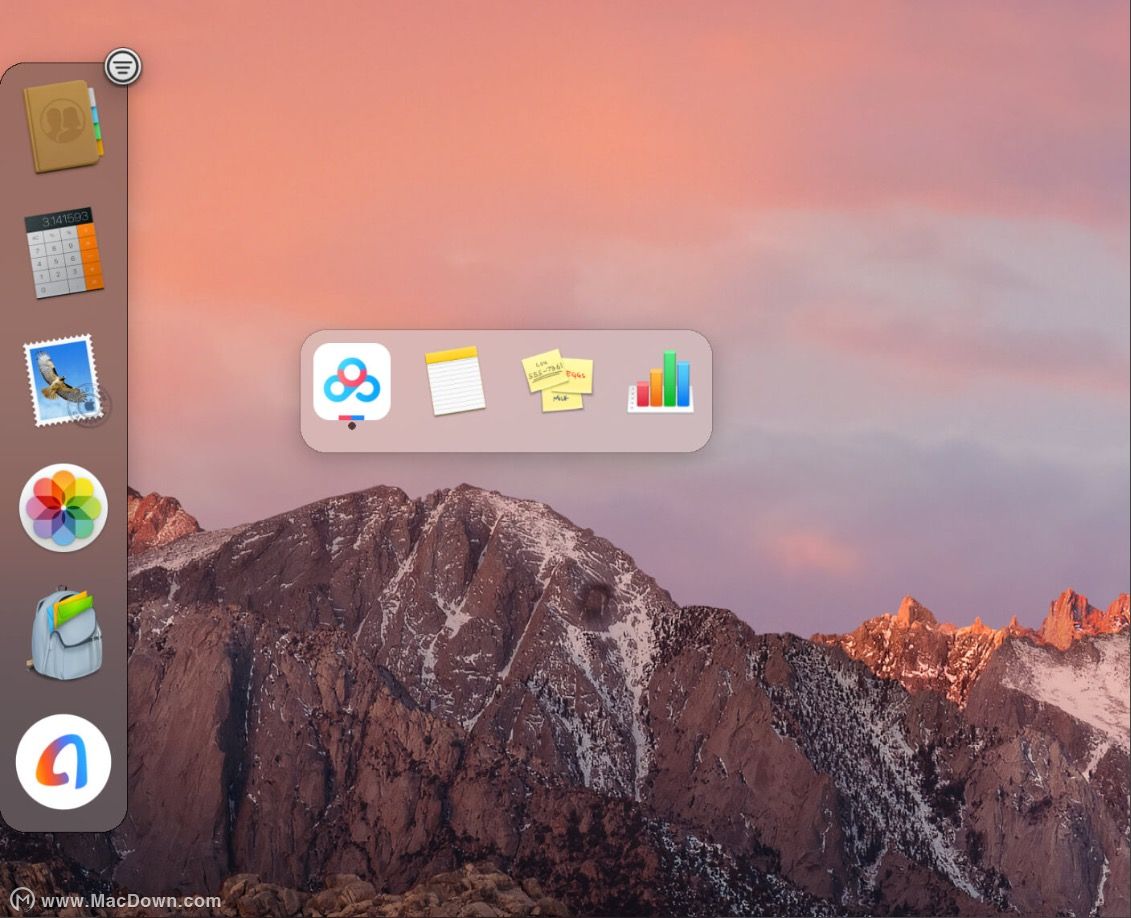
攻略专题
查看更多-

- 《七日世界》全地图密藏位置大全一览
- 246 2025-01-27
-

- 《燕云十六声》花下眠隐藏任务攻略
- 227 2025-01-27
-

- 《最终幻想14水晶世界》乌洛萨帕宠物获得方法
- 167 2025-01-27
-

- 《最终幻想14水晶世界》猫头小鹰宠物获得方法
- 210 2025-01-27
-

- 《最终幻想14水晶世界》小刺猬获得方法
- 247 2025-01-27
-

- 《最终幻想14水晶世界》青鸟宠物获得方法
- 227 2025-01-27
热门游戏
查看更多-

- 快听小说 3.2.4
- 新闻阅读 | 83.4 MB
-

- 360漫画破解版全部免费看 1.0.0
- 漫画 | 222.73 MB
-

- 社团学姐在线观看下拉式漫画免费 1.0.0
- 漫画 | 222.73 MB
-

- 樱花漫画免费漫画在线入口页面 1.0.0
- 漫画 | 222.73 MB
-

- 亲子餐厅免费阅读 1.0.0
- 漫画 | 222.73 MB
-








